Overfør alt fra gammel Samsung-telefon til Samsung S8
Samsung S8 og S20 er de to siste tilbudene fra Samsung. Det har absolutt blitt dagens snakk om byen og fått mange fans over hele verden. Hvis du også er en stolt eier av Samsung S8, bør du begynne med å sette opp enheten din. For å gjøre det, må du overføre data fra Samsung til Galaxy S8. Hvis du allerede eier en gammel Samsung-enhet og ønsker å overføre dataene til din nykjøpte Samsung S8, har du kommet til rett sted. I dette innlegget vil vi lære deg hvordan du overfører gamle Samsung til Galaxy S8 på to forskjellige måter.
Del 1: Overfør data til Samsung S8/S20 via Samsung Smart Switch
Smart Switch er en av de enkleste måtene å overføre Samsung-kontakter til Samsung Galaxy S8. Du kan også bruke programvaren til å overføre andre typer data også. Det er forskjellige måter å bruke Smart Switch på. Du kan bruke Android-appen og overføre innholdet fra en telefon til en annen, enten trådløst eller mens du kobler den til en USB-kabel. Den har også en dedikert programvare for Windows så vel som Mac, som kan lastes ned fra den dedikerte nettsiden her..
Ideelt sett ble Smart Switch designet av Samsung for å gjøre det enklere for brukerne å migrere fra sin gamle telefon til sine nykjøpte Samsung-enheter. Hvis du ønsker å overføre gamle Samsung til Galaxy S8/S20, kan du enkelt bruke Android-appen og gjøre det samme på kortere tid. For å gjøre det, må du følge disse trinnene.
1. Last ned appen på begge enhetene fra Play Butikk-siden til høyre her.. Start appen på den første enheten og velg overføringsmodus. Du kan enten overføre data fra Samsung til Galaxy S8 trådløst eller ved å bruke en USB-kontakt.
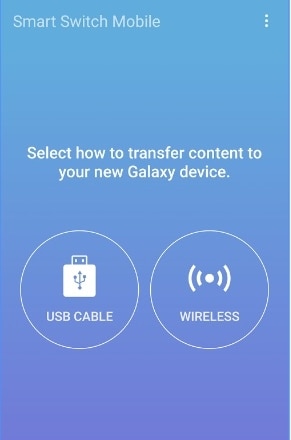
2. Velg typen kildeenhet du har. I dette tilfellet vil det være en Samsung (Android) telefon.
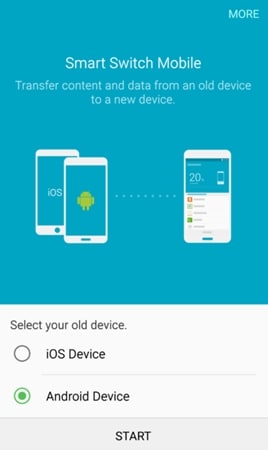
3. Velg i tillegg mottakerenheten, som også vil være en Samsung-enhet. Når du er ferdig, kobler du begge enhetene sammen.
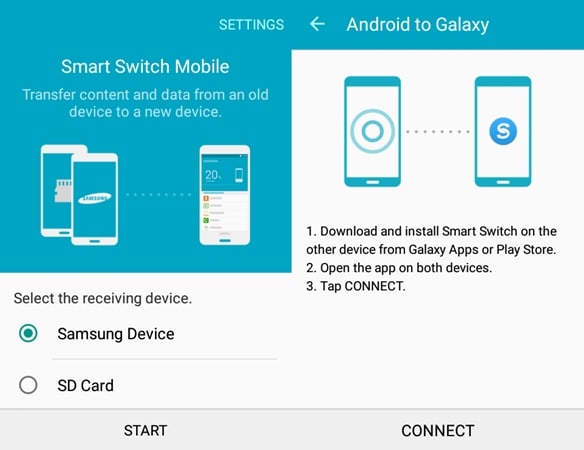
4. Match PIN-koden på begge enhetene for å etablere en sikker tilkobling før du starter overføringsprosessen.
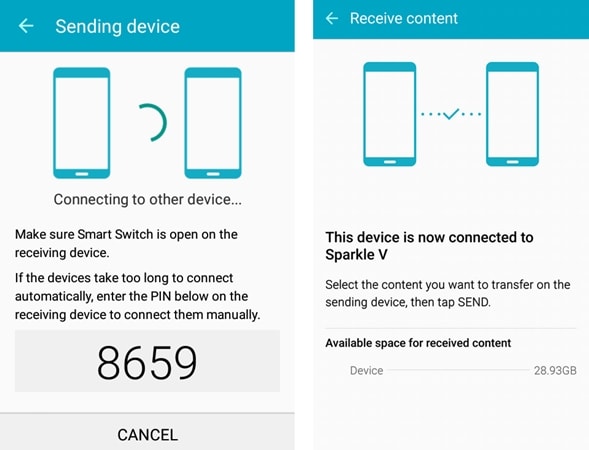
5. Nå kan du bare velge hva slags data du ønsker å overføre. Ideelt sett kan du overføre Samsung-kontakter til Samsung Galaxy S8, eller du kan ønske å overføre alt annet også. Det avhenger av dine krav.
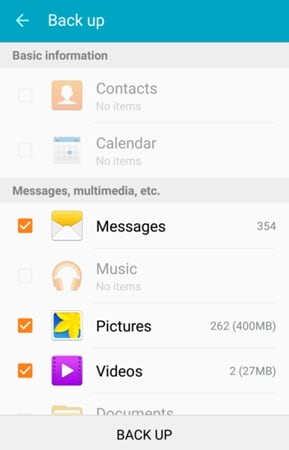
6. Etter å ha forsikret deg om at du har valgt de nødvendige dataene, trykk på Fullfør-knappen. Dette vil automatisk starte overføringsprosessen.

7. Alt du trenger å gjøre er å vente en stund da din nye S8 begynner å motta dataene fra din gamle Samsung-telefon.
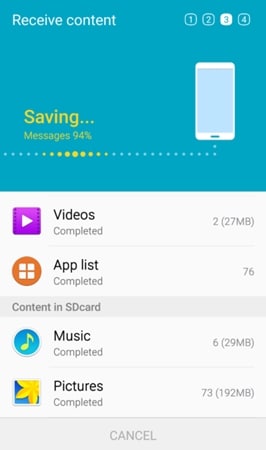
8. Søknaden vil gi deg beskjed så snart overføringsprosessen er fullført. Du kan nå koble fra enheten din og bruke den i henhold til dine behov.
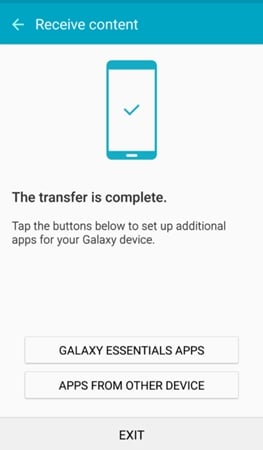
Del 2: Overfør alt til Samsung S8/S20 via DrFoneTool
Noen ganger kan det være litt kjedelig å bruke Smart Switch. Hvis du ser etter et alternativ, kan du gi DrFoneTool – Telefonoverføring et forsøk. I motsetning til Smart Switch, kan denne brukes til å ta en fullstendig sikkerhetskopi av dataene dine, for eksempel kontakter, meldinger, anropshistorikk, galleri, videoer, kalender, lyd og applikasjoner osv. Senere kan du ganske enkelt gjenopprette disse dataene til din nylige kjøpte Samsung S8. Høres ganske praktisk ut, ikke sant?

DrFoneTool – Telefonoverføring
1-klikk for å overføre alt til Samsung S8/S20
- Enkelt, raskt og trygt.
- Flytt data mellom enheter med ulike operativsystemer, dvs. iOS til Android.
-
Støtter iOS-enheter som kjører den nyeste iOS 11

- Overfør bilder, tekstmeldinger, kontakter, notater og mange andre filtyper.
- Støtter over 8000+ Android-enheter. Fungerer for alle modeller av iPhone, iPad og iPod.
Den er allerede kompatibel med tusenvis av Android-smarttelefoner og gir en trygg og pålitelig måte å overføre data fra Samsung til Galaxy S8. Det kan gjøres ved å følge disse trinnene.
1. For å begynne med, må du laste ned og installere DrFoneTool på datamaskinen din. Start DrFoneTool for å få følgende skjermbilde. Velg ‘Telefonoverføring’ for å fortsette.

2. Nå kobler du både den gamle Samsung-enheten og den nye Samsung S8/S20 til datamaskinen. For å sikre at Samsung-telefonen er koblet til, må du først slå på USB-feilsøking på enheten.

3. Velg typen datafiler du vil overføre og klikk på ‘Start overføring’-knappen igjen.

4. Bare i løpet av noen få minutter vil alle valgte data bli overført til den nye Galaxy S8/S20.

Del 3: Sammenligning mellom de to metodene
Etter å ha blitt kjent med de ovennevnte metodene, kan du bli litt forvirret. Ikke bekymre deg! Vi er her for å hjelpe deg. Vi vil liste opp fordeler og ulemper med disse to metodene, slik at du kan bestemme hvilken som er best for deg. For å overføre gamle Samsung til Galaxy S8, kan du velge en av disse metodene. Bare ta hensyn til følgende punkter.
|
Samsung Smart Switch |
DrFoneTool – Telefonoverføring |
| Den brukes ideelt til å migrere fra en gammel enhet til en ny Samsung-telefon. | Det er et profesjonelt verktøy for overføring av telefon til telefon med ett klikk. Hvem som helst kan håndtere det. Ingen tekniske ferdigheter nødvendig. |
| Mottaksenheten må enten være en Samsung-telefon eller et SD-kort. | DrFoneTool – Telefonoverføring støtter enheter som kjører på iOS, Android og Windows. Det er mer fleksibelt. |
| Begrenset kompatibilitet | Den er kompatibel med mer enn 8000 Android-enheter. |
| En dedikert Android-app er tilgjengelig. | Ingen Android-app. Den har bare en PC-versjon (Windows). |
| Tiden brukt på Smart Switch er relativt kortere, ettersom bare enveisoverføring gjøres. | Hele prosessen tar bare noen få minutter. |
| Det gir en måte å overføre filer trådløst og mens du bruker en USB-kontakt. | Det er ingen bestemmelse om å overføre filer trådløst. |
| Den kan brukes til å overføre datatyper som bilder, videoer, musikk, kontakter, meldinger, kalender, etc. | I tillegg til å overføre lyd, video, bilder, meldinger, kontakter osv. kan den også overføre applikasjonsdata (for en forankret enhet). |
Nå når du kjenner fordelene og ulempene med hver applikasjon, velg den du liker best og overføre Samsung-kontakter til Samsung Galaxy S8 uten problemer.
Vi er sikre på at etter å ha gått gjennom denne dybdeveiledningen, vil du kunne overføre data fra Samsung til Galaxy S8 på kort tid. Gå videre og velg det foretrukne alternativet, og ta gjerne kontakt med oss hvis du har problemer.
Siste artikler

